Thiết lập bộ nút mua hàng trên Haravan
Truy cập CRO desktop > Sticky Addcart
1. Bật / tắt hiển thị bộ nút mua hàng
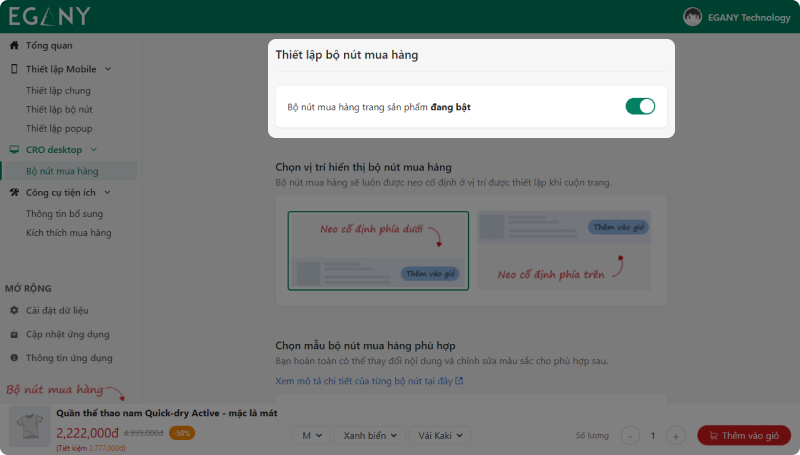
2. Chọn vị trí hiển thị bộ nút
Bạn có thể chọn 1 trong 2 vị trí để hiển thị bộ nút
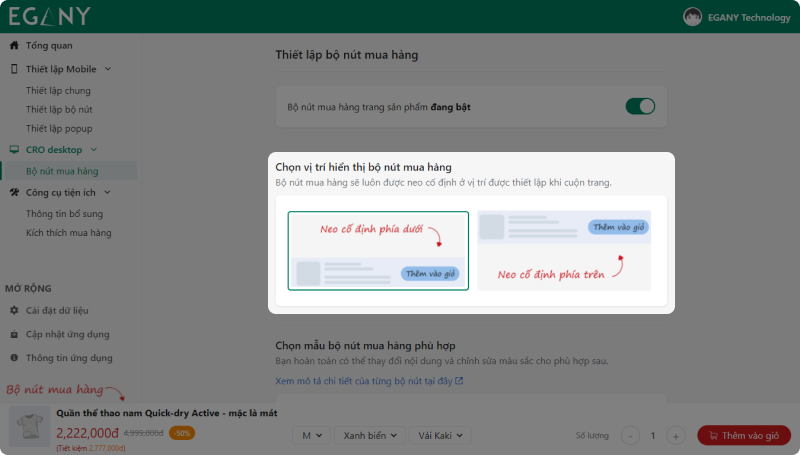
- Neo cố định phía dưới
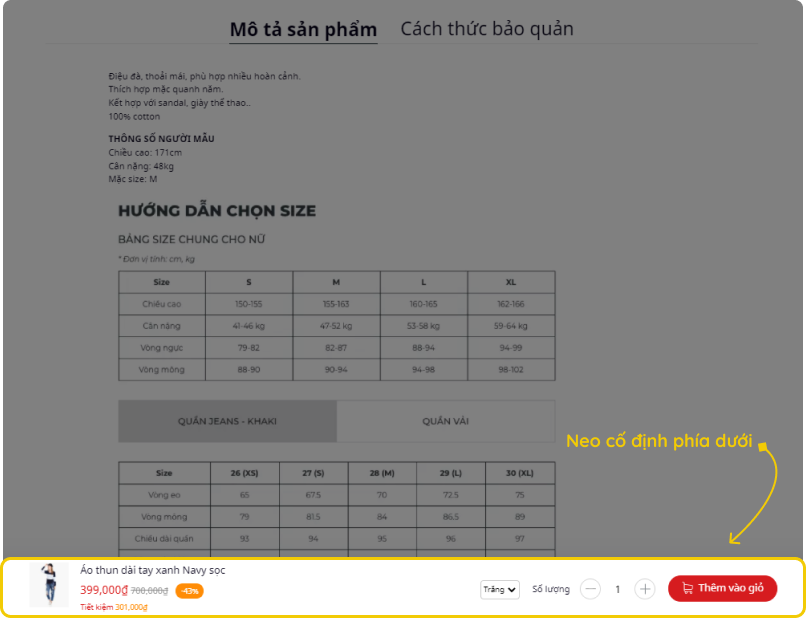
- Neo cố định phía trên
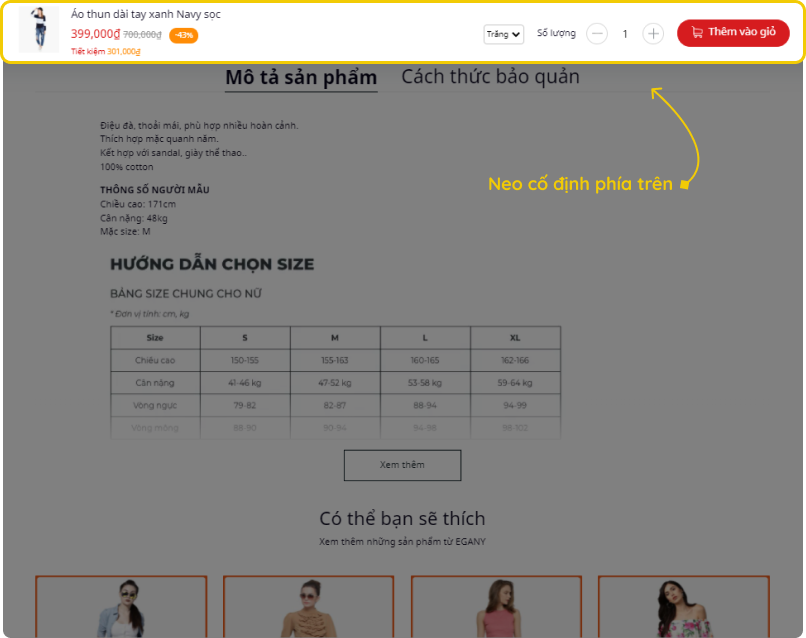
3. Chọn mẫu bộ nút mua hàng phù hợp
Bạn có thể chọn 1 trong 2 mẫu bộ nút mua hàng. Flow Add To Cart sẽ thay đổi tương ứng theo mẫu được chọn.
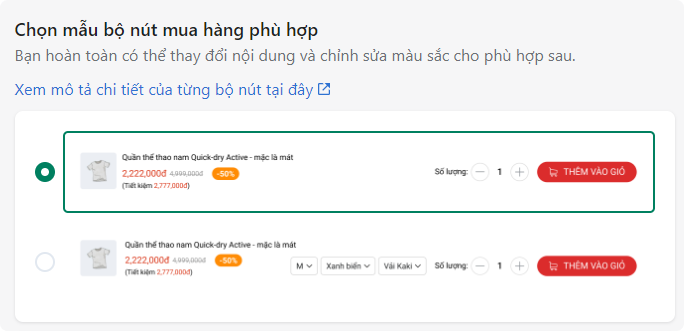
- Flow Add To Cart mẫu số 1

- Flow Add To Cart mẫu số 2
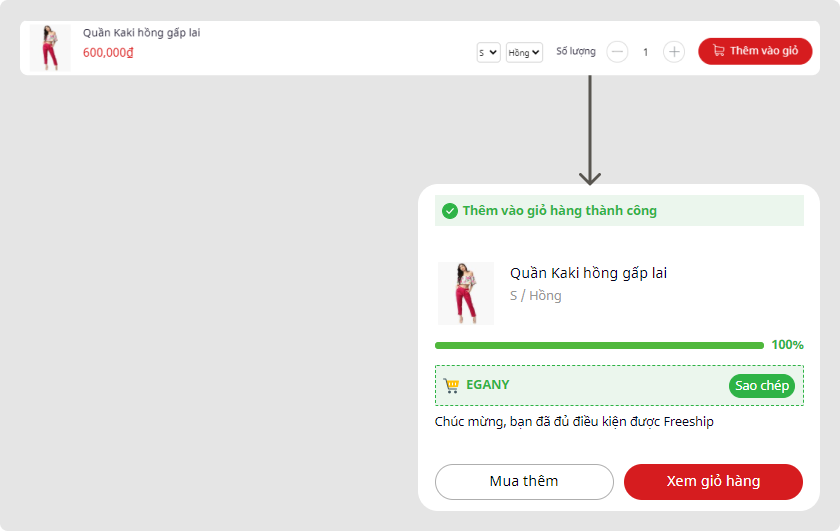
4. Thiết lập nút Call To Action (CTA)
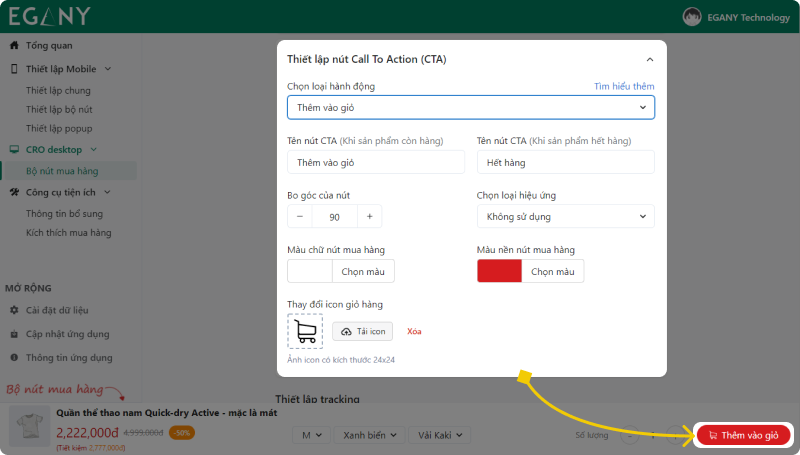
Sau khi thực hiện theo hướng dẫn trên, các bạn đã có thể thiết lập bộ nút mua hàng trên desktop, nếu có thắc mắc trong quá trình thực hiện vui lòng liên hệ [email protected].